Hyperic HQ产品功能列表
Hyperic HQ产品功能列表 注:黄色为个人猜测有待共同探讨;红色为功能或作用未知。 一级菜单二级菜单三级菜单功能描述备注 首页/仪表盘搜索资源搜索平台按照名字搜索当前已经监控的平台平台:agent监控的主机(详见管理->监测配置) 搜索服务器按照名字搜索当前已经监控的服务器服务器:agent监控的服务器(详见管理->监测配置) 搜索服务...
·
| Hyperic HQ产品功能列表 | ||||
| 注:黄色为个人猜测有待共同探讨;红色为功能或作用未知。 | ||||
| 一级菜单 | 二级菜单 | 三级菜单 | 功能描述 | 备注 |
| 首页/仪表盘 | 搜索资源 | 搜索平台 | 按照名字搜索当前已经监控的平台 | 平台:agent监控的主机(详见管理->监测配置) |
| 搜索服务器 | 按照名字搜索当前已经监控的服务器 | 服务器:agent监控的服务器(详见管理->监测配置) | ||
| 搜索服务 | 按照名字搜索当前已经监控的服务 | 服务:agent监控的服务(详见管理->监测配置) | ||
| 搜索应用 | 按照名字搜索当前已经监控的应用 | 应用:(猜测)比如一个工作需要文件管理系统、CPU、网络服务等,我就新建一个“应用”,勾选这几类服务。当用户点击查看这个应用时就显示这几类服务。或者用户想方便监控所有平台同类服务,如CPU服务,就新建一个应用将之添加进去。(类似于人工按工作需要把几个服务分成一个“组”,称之为“应用”)。用户须自己创建。 | ||
| 搜索混合组 | 按照名字搜索当前已经监控的混合组 | 混合组:同上但范围更宽泛,有三种类别的“组”: ①应用组:混合组可以将应用连同其它服务再划分一个组,称之为混合组。 ②平台组:可以将几个平台划分成一个组。 ③集群组:可以将一类平台或服务器或服务分成一个组。 ④组:可以将①②③中的组再划分成一个组。 |
||
| 搜索兼容集群组 | 按照名字搜索当前已经监控的兼容集群组 | 兼容集群组:可以将一类平台或服务器或服务分成一个组。和应用不同的是,它对象必须是同类的平台或服务器或服务,而应用的对象是所有服务。用户须自己创建。 | ||
| 近期添加 | 近期添加 | 显示最近2天添加到资源库的平台(可配置显示的数量) | ||
| 保存图表 | 保存图表 | 显示保存的图表的列表(可在配置中删除) | (用户在查看某个图表的时候,如CPU活动,可以选择Save Chart to My Dashboard来在首页/仪表盘显示),主要作用还是方便监视某个资源。 | |
| 可用的摘要 | 可用的摘要 | 显示摘要列表(可配置显示的数量) | 此功能是把某一类的平台、服务器或服务作为一项显示,点击后进入资源显示这一类的平台列表。 | |
| 摘要数量 | 平台数量 | 显示当前平台数量(可配置显示的类型) | ||
| 服务器数量 | 显示当前服务器数量(可配置显示的类型) | |||
| 服务数量 | 显示当前服务数量(可配置显示的类型) | |||
| 应用数量 | 显示当前应用数量(可配置显示的类型) | |||
| 混合组数量 | 显示当前混合组数量(可配置显示的类型) | |||
| 兼容集群组数量 | 显示当前兼容集群组数量(可配置显示的类型) | |||
| 新建应用 | 新建应用 | |||
| 新建组 | 新建组 | |||
| 新建平台 | 新建平台 | 一般情况下新平台是可以自动发现然后添加的,此处是为了防止没有自动发现可以手动添加。 | ||
| 自动发现 | 自动发现 | 显示用户新部署的agent监视的平台和服务器列表(可配置显示的数量) | 一般情况下用户新部署agent后刷新页面就能显示 | |
| 增加到资源库 | 将自动发现的平台和服务器添加到资源库 | |||
| 跳过所选资源 | 不再显示用户选中自动发现的列表 | |||
| 管理操作 | 近期管理操作 | 显示近期管理操作列表(可配置显示的数量) | 意思是显示管理中的操作记录,但是修改后没有显示 | |
| 快速操作频率 | 显示快速操作频率列表(可配置显示的数量) | |||
| 常用资源 | 常用资源 | 显示常用的资源(须用户自己配置) | 资源:平台、服务器、服务、应用、混合组、集群 | |
| 近期告警 | 近期告警 | 显示近期的告警信息(用户可配置显示告警的时间、告警级别和哪个资源的告警,还可以按时间排序) | 资源:平台、服务器、服务、应用、混合组、集群 | |
| 监测指标 | 监测指标 | 显示用户选择资源的某个指标 | 资源:平台(Win32不显示?) 指标:cpu、内存等 |
|
| 添加内容 | 添加内容 | 添加或删除以上面板 | ||
| 资源 | Current Down | 当前未运行资源 | 显示当前未运行的资源 | 资源:平台、服务器、服务 |
| 资源类型 | 用户选择资源类型然后把该类型的资源显示以上面板 | 资源:平台、服务器、服务 | ||
| 菜单 | 新建平台 | 新建平台 | ||
| 新建组 | 新建组 | 新建集群功能也是在新建组下(集群是特殊的组) | ||
| 新建应用 | 新建应用 | |||
| 平台 | 结构 | 显示该平台的服务器拓扑 | ||
| 菜单 | 配置平台:跳转下面平台资源清单->配置监控信息 | |||
| 删除平台:删除该平台 | ||||
| 新建服务器:新建服务器 | ||||
| 新建平台服务:新建平台服务 | ||||
| 新建自动发现:新建自动发现(手动配置自动发现) | ||||
| 启动该代理上所有警报:启用警报 | ||||
| 禁用该代理上所有警报:禁用警报 | ||||
| 添加到仪表盘收藏:主页->保存图表可方便查看 | ||||
| 添加到组:把该平台资源添加到某个组 | ||||
| 显示资源 | 显示平台(搜索后)的资源 | |||
| 搜索资源 | 按照名字、类型、组、可用状态、所有者等搜索资源 | 类型:当前监控平台资源的类型,如Linux、Win32等 | ||
| 列表/图表视图切换 | 用列表/图表形式显示资源状态 | |||
| 组 | 添加到某个组 | |||
| 删除 | 删除该平台资源 | |||
| 启用/禁用所有警报 | 启用/禁用所有警报 | |||
| 平台基本信息 | 显示平台基本信息 | 描述、所有者(可更改)、从域名服务器、默认网关、厂商、厂商版本、IP地址、主域名服务器、CPU主频、操作系统版本、内存、体系结构。 | ||
| 监测/当前状态CurrenceHealth | 指示:图显示一个时间段服务状态信息(可以配置时间) | Linux平台指标:Cpu Usage、Free Memory、Load Average 5 Minutes、Page Faults per Second、Page Major faults per Second、Percent Used Memory、Percent Used Swap、Swap Pages Out per Minute、Swap Total、Swap Used、Total Memory、Total disk capacity、Total disk usage、Used Memory、Availability。 Win32平台指标:Cpu Usage、Free Memory、Memory Available Bytes、Memory Page Faults/sec、Memory Pages Input/sec、Memory Pages Output/sec、Memory Pages/secMemory System Code Total Bytes、Percent Used Memory、Percent Used Swap、Swap Pages Out per Minute、Swap Total、Swap Used、Total Memory、Total disk capacity、Total disk usage、Used Memory、Avg. Disk sec/Transfer、Availability。 |
||
| 指标数据:表显示一个时间段服务状态信息(可以配置时间) | ||||
| 平台服务运行状况:显示服务列表,用户可点击然后在指示、指标里显示某类服务的状态信息 | ||||
| 配置服务器运行状况:显示服务器列表,用户可点击然后在指示、指标里显示某类服务的状态信息 | ||||
| 查看指标:查看某些服务器和服务的状态信息 | ||||
| 平台资源清单 PlatformInventoryVisibility |
常规属性:显示常规属性(名称、描述、位置可修改) | 描述、创建日期、位置、修改日期、资源类型、更改者。 | ||
| 类型&网络属性:显示平台类型和网络属性 | 平台:平台类型、完全限制域名、代理连接。 网络属性(所有启动的网络适配器):IP地址、子网掩码、MAC地址。 |
|||
| 服务器:显示该平台服务器情况 | 服务器总数、类型总数 | |||
| 服务器视图:显示该平台所有服务器列表(可分类显示) | ||||
| 服务:显示该平台所有服务列表(可分类显示) | ||||
| 组包含的资源:显示该平台所属的组信息(可以添加删除) | ||||
| 配置属性:显示该平台的配置属性信息 | ||||
| 配置监控信息:显示该平台配置监控信息(可修改) | top_processes.enable、top_processes.interval、top_processes.number、platform.log_track.enable、platform.log_track.level、platform.log_track.eventlogs、platform.config_track.enable、platform.config_track.files | |||
| 警报AlertsPortal | 警报:显示该平台警报信息列表(可按时间段显示) | |||
| 配置:显示该平台警报配置列表(可按时间段显示) | ||||
| 新增:新增一条警报配置(新增完成时可选择配置升级策略、通知的HQ用户、通知其它收件人、OpenNMS) | ||||
| 删除:删除选择的警报配置 | ||||
| 修复警报fixed: | ||||
| acknowledge | ||||
| 视图LiveExec | 选择一个查询条件并显示图表信息 | |||
| cpuinfo:displays details about the cpu(s). | 属性:CPU、Model、Cache Size、Mhz、Vendor | |||
| cpuperc:displays cpu percentage usage. | 属性:CPU、User、Sys、Nice、Idle、Idle | |||
| df:"disk free" reports available space and space in use in drives accessible by your system. There is no corollary command in windows. | 属性:Filesystem、Size、Used、Avail、Use%、Mounted on、Type | |||
| ifconfig:"interface configuration" lists the details of the installed network interfaces. In Windows this is the ipconfig command. | 属性:Name、Type、HWAddr、Address、Broadcast、Netmask、MTU、Transmitted (Bytes、Dropped、Errors、Frame、Overruns、Packets)、Received(Bytes、Carrier、Collisions、Dropped、Errors、Overruns、Packets) | |||
| netstat:"nework status" reports the active connections for each protocol and the active socket details. | 属性:Protocol、Local Address、Remote Address、State、Process | |||
| top:displays a sorted list of processes and their details also displays summary information on the memory and cpu usage and load for the system. In Windows this is like the Task Manager. | 当前平台信息:Time、Load Avg、CPU States、Mem、Swap、Processes 监控进程信息:PID、USER、STIME、SIZE、RSS、SHARE、TIME、%CPU、%MEM、COMMAND |
|||
| who:reports which users are currently logged into the system, the name of their console and login time. | 属性:User、Device、Time、Host | |||
| 服务器 | 服务器 | 参考平台(没有视图) | 参考平台(没有视图) | |
| 服务 | 服务 | 参考平台(没有视图) | 参考平台(没有视图) | |
| 兼容/集群组 | 兼容/集群组 | 视集群的类型参考(平台、服务器、服务) | 视集群的类型参考(平台、服务器、服务) | |
| 混合组 | 混合组 | 参考平台(只有资源和视图) | 参考平台(只有资源和视图) | |
| 应用 | 应用 | 参考服务 | 参考服务 | |
| 分析 | 事件分析 | 事件 | 显示事件列表 | 事件指的是?都有哪些事件? |
| 过滤器 | 根据级别、类型、时间、组过滤显示事件 | |||
| 告警分析 | 资源警报 | 显示警报列表 | ||
| 过滤器 | 根据级别、类型、时间、组、修复状态过滤显示事件 | |||
| 修复警报fixed: | 参考资源->平台->警报 | |||
| acknowledge | 参考资源->平台->警报 | |||
| 管理 | 验证/授权 | 用户列表 | 显示当前系统用户列表(可删除) | |
| 新建用户 | 新建系统用户 | |||
| HQ服务器配置 | HQ服务器配置 | 电子邮件配置 | 属性:Url、从电子邮件地址 | |
| 公告属性配置 | 属性:HQ版本和安全公告 | |||
| 数据管理配置 | 属性:监测数据自检间隔时间、删除监测的指标数据的时间、是否重检索指标数据表格、删除警报数据的时间、删除事件和日志数据的时间、 | |||
| vCenter设置 | 属性:vCenter URL、vCenter用户、vCenter口令 | |||
| 全局报警配置 | 属性:是否启用报警、报警是否通知 | |||
| 插件 | Groovy Console | 功能未知 | ||
| HQ Web Services Api | api下载链接 | |||
| HQ Health | 显示HQ基本信息 | 属性:系统负载平均值、系统内存统计、HQ处理的信息、JVM 内存、系统处理器状态、系统交换区统计、使用率%(系统资源)、 | ||
| 打印基本信息 | ||||
| 诊断:显示诊断报告 | 诊断对象:Agent Synchronizer、EhCache Diagnostics、Enabled Metrics Not Coming In、Metric Reports Stats、ZEvents | |||
| 缓存:显示缓存信息 | 属性:region、Size、Hits、Misses、Limit | |||
| 负载:显示负载信息 | 属性:每分钟收集的度量、平台、CPUs、代理、有效的代理、服务器、服务、应用、角色、用户、有效警报、资源、资源类型、组、升级、有效升级。 | |||
| 数据库:执行动作或查询 | 动作:清除AIQ数据、清除停止的升级 查询:自动资源IP、自动资源平台、、自动资源服务器、数据库字符集、孤立的报警定义数量、孤立的审计数量、已停止的升级、孤立的组数量、孤立的平台数量、孤立的资源组数量、孤立的资源数量、孤立的服务器数量、孤立的服务数量、数据库版本信息、Postgres锁、Postgres活动、活跃但禁用的资源报警定义。 |
|||
| 代理(Agent):显示Agent信息列表 | 属性:主机名、IP地址、端口、版本、Bundle版本、创建时间、平台、度量、偏移时差 | |||
更多推荐
 已为社区贡献2条内容
已为社区贡献2条内容

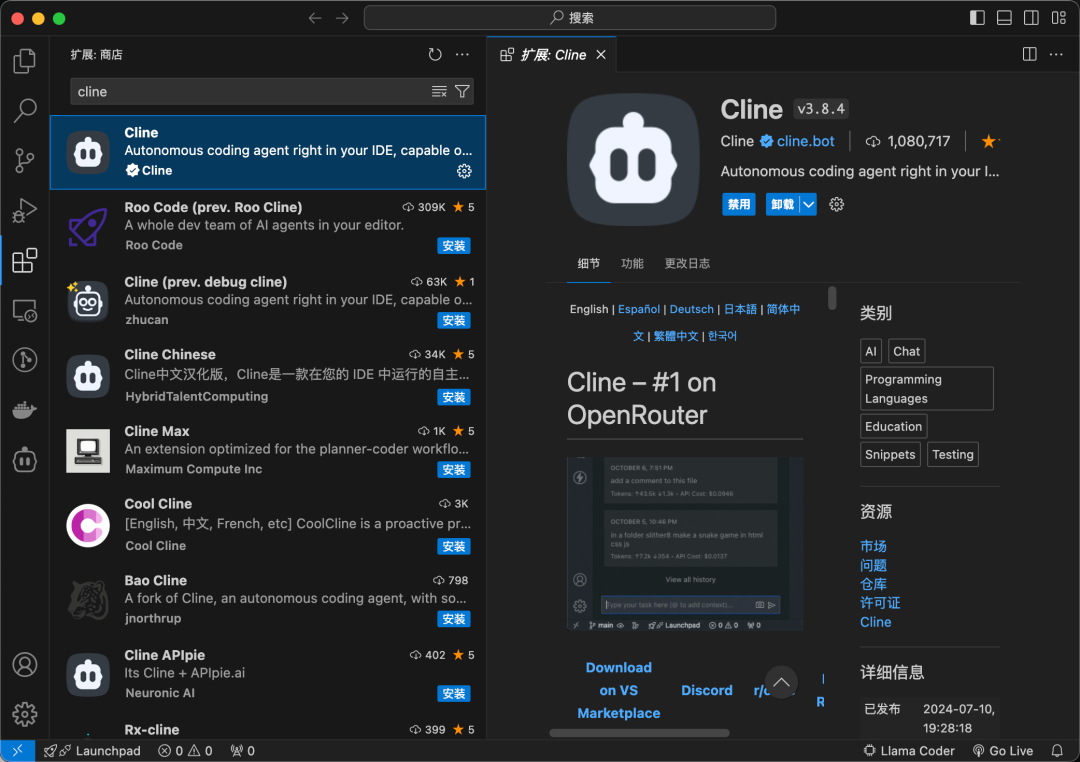







所有评论(0)